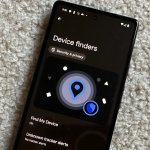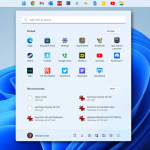Η ανώνυμη περιήγηση είναι μια χρήσιμη δυνατότητα που σας επιτρέπει να περιηγείστε στο διαδίκτυο χωρίς να αποθηκεύονται το ιστορικό, τα cookies ή άλλα δεδομένα περιήγησης στον υπολογιστή ή τη συσκευή σας. Αν θέλετε το πρόγραμμα περιήγησης να ανοίγει πάντα σε ανώνυμη λειτουργία, ακολουθήστε τα παρακάτω βήματα ανάλογα με το πρόγραμμα που χρησιμοποιείτε.
Google Chrome
- Εντοπίστε τη συντόμευση του Chrome στην επιφάνεια εργασίας ή στη γραμμή εργασιών.
- Κάντε δεξί κλικ στη συντόμευση και επιλέξτε Ιδιότητες (Properties).
- Στην καρτέλα Συντόμευση (Shortcut), βρείτε το πεδίο Στόχος (Target).
- Στο τέλος της γραμμής, μετά το “chrome.exe”, προσθέστε ένα κενό και πληκτρολογήστε
--incognito.- Παράδειγμα:
"C:\Program Files\Google\Chrome\Application\chrome.exe" --incognito
- Παράδειγμα:
- Κάντε κλικ στο OK για να αποθηκεύσετε τις αλλαγές.
- Από εδώ και στο εξής, κάθε φορά που ανοίγετε το Chrome μέσω αυτής της συντόμευσης, θα ξεκινά σε ανώνυμη λειτουργία.
Mozilla Firefox
- Ανοίξτε τον Firefox και κάντε κλικ στο κουμπί Μενού (τρεις γραμμές επάνω δεξιά).
- Επιλέξτε Ρυθμίσεις (Settings) > Απόρρητο και Ασφάλεια (Privacy & Security).
- Στην ενότητα Ιστορικό, αλλάξτε την επιλογή σε Να χρησιμοποιούνται προσαρμοσμένες ρυθμίσεις για το ιστορικό.
- Επιλέξτε το πλαίσιο Πάντα χρήση της ανώνυμης λειτουργίας.
- Επανεκκινήστε τον Firefox για να εφαρμοστούν οι αλλαγές.
Microsoft Edge
- Εντοπίστε τη συντόμευση του Edge στην επιφάνεια εργασίας.
- Κάντε δεξί κλικ και επιλέξτε Ιδιότητες.
- Στο πεδίο Στόχος, προσθέστε στο τέλος
--inprivate.- Παράδειγμα:
"C:\Program Files (x86)\Microsoft\Edge\Application\msedge.exe" --inprivate
- Παράδειγμα:
- Πατήστε OK για να αποθηκεύσετε.
Με αυτές τις ρυθμίσεις, θα εξασφαλίσετε περισσότερη ιδιωτικότητα και ασφάλεια κάθε φορά που περιηγείστε στο διαδίκτυο!